3 Ki kell próbálni az AVI-ból Blu-ray-be konvertáló programokat asztali számítógépekhez
Gyakran néz otthon AVI-filmeket a számítógépén, és szeretné megnézni őket otthoni DVD/Blu-ray lejátszójával? Elakadtál, hogy megoldást találj erre a problémára? Ez a bejegyzés tartalmazza a választ, amire keresel. Amit tennie kell, az az, hogy egy AVI-ból Blu-ray konverter szoftverrel, amellyel sikeresen megtekintheti filmjeit Blu-ray lejátszóval. Három olyan szoftvert adtunk hozzá, amelyekről úgy gondoljuk, hogy megfelelőek, és könnyedén írhatnak videókat lemezre. A mellékelt oktatóanyag is bemutatja, hogyan kell helyesen csinálni. Folytassa az olvasást lent, hogy mindent megtudjon és megtudjon, amit tudnia kell.

Megjegyzés: Ezeket a termékeket csak személyes használatra használhatja.
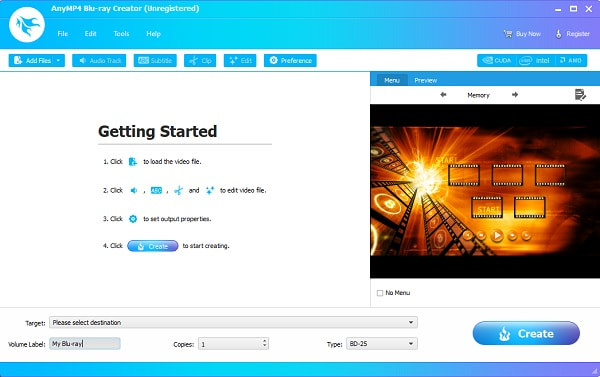
Az AVI–Blu-ray konverterek listáján az első Blu-ray Creator. Ez a fantasztikus program ingyenesen letölthető, és egyszerű, de gyönyörű felülettel rendelkezik. Az első felhasználóknak nem lesz nehéz dolga a használata, ami felgyorsíthatja a fájlírást. Van egy videószerkesztő funkciója, amely lehetővé teszi a videók szerkesztését, mielőtt az üres lemezre írná őket. Levághatja a videók szükségtelen részeit, módosíthatja a képarányt, hozzáadhat vízjeleket és beállíthatja a videoeffektusokat. Ezen túlmenően az eszköz használata során az Ön személyes adatai védve vannak, ezért ne aggódjon az információszivárgás miatt. Ez az eszköz jelenleg csak Windows rendszeren érhető el.
Előnyök:
Hátrányok:
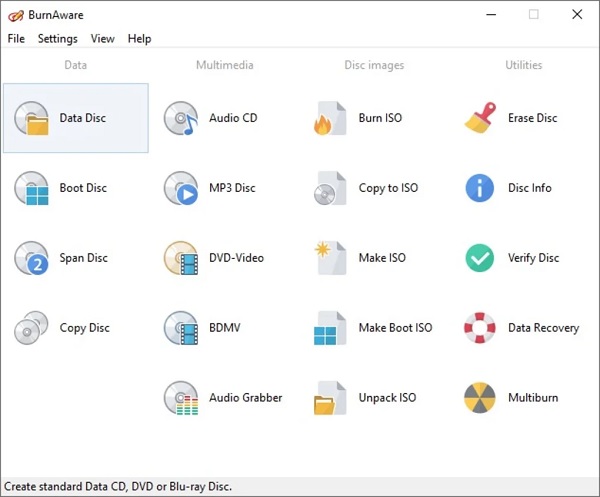
Következő a BurnAware Free, egy népszerű AVI-ból Blu-ray konvertáló program Windowshoz. Ezzel az eszközzel könnyedén írhat fájlokat CD-re, DVD-re és Blu-ray-re. Az egyik erős oldala az interfész. Az ikonok olvashatók és rendezettek. Egy másik dolog az, hogy a videót testreszabhatja, mielőtt Blu-ray fájllá konvertálja. Ezen túlmenően, ezzel a programmal biztonsági másolatot készíthet és törölheti a használt lemezen lévő fájlokat új fájlok írása céljából. Az olyan speciális funkciók eléréséhez, mint a fájlok bemásolása, a lemez másolása egy másik lemezre és a sérült lemezekről az adatok helyreállítása, meg kell vásárolnia a prémium verziót.
Előnyök:
Hátrányok:
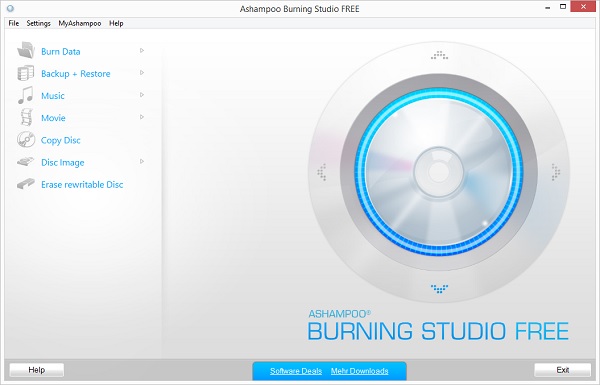
Az utolsó AVI to Blu-ray Converter program a listán az Ashampoo Burning Studio. Ez az átfogó program jelenleg az egyik legmegbízhatóbb Blu-ray íróeszköz. Intelligens és tiszta felülettel rendelkezik, amelyet sok felhasználó vonzónak találhat. Különféle típusú lemezeket írhat, például hangot, videót és adatot. Ezt az eszközt használhatja lemezek másolására, valamint bizonyos fájlok biztonsági mentésére és visszaállítására is. A mellékelt másik funkció a hang automatikus bemásolása CD-re. Ezenkívül személyre szabhatja Blu-ray lemezét, ha különböző témákat használ, és háttérzenét ad hozzá a menüoldalhoz.
Előnyök:
Hátrányok:
Itt található a legjobb AVI–Blu-ray konverterek részletes összehasonlító táblázata, így könnyen összehasonlíthatja az említett programokat.
| Jellemzők / Program | Blu-ray Creator | Ashampoo Burning Studio | BurnAware Free |
|---|---|---|---|
| támogatott operációs rendszer | Windows | Windows | Windows |
| Támogatott fájlformátum | 100+ formátum | Leggyakrabban használt formátumok | Leggyakrabban használt formátumok |
| Beépített Video Editor | Igen | Igen | Igen |
| Fájlírási sebesség | Villámgyorsan | Gyors | Gyors |
| Írjon videofájlokat DVD-re, Blu-ray-re, ISO-fájlokra és DVD-mappára | Igen | Igen | Igen |
| Árazás | Ingyenes | Ingyenes | Ingyenes |
Így konvertálhatja videóit ezzel a csodálatos AVI-ból Blu-ray konvertáló eszközzel a Windows asztali számítógépekhez. Kövesse az alábbi útmutató lépéseit, és ne hagyjon ki egyetlen részletet sem, hogy elkerülje a hibákat.
Helyezzen be egy üres Blu-ray lemezt a számítógépébe. A Blu-ray Creator beszerzéséhez nyomja meg a gombot ingyenes letöltés fent található gombot. Futtassa a végrehajtható fájlt az eszköz számítógépre történő telepítéséhez. A telepítés után nyissa meg, majd érintse meg Fájlok hozzáadása hogy feltöltse a videót a programba. Egyszerre több videót is hozzáadhat.
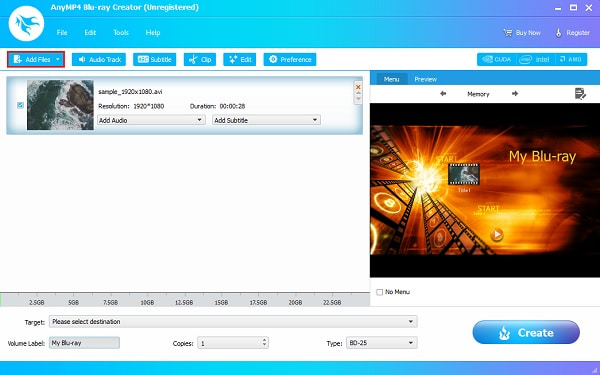
A videó importálása után a ikonra koppintva szerkesztheti szerkesztése gomb. A videószerkesztési funkciók lehetővé teszik a méretarány kivágását és kiválasztását, a videóeffektusok beállítását és vízjel hozzáadását. Módosítsa ízlése szerint. A szerkesztés befejezése után érintse meg a lehetőséget alkalmaz, majd nyomja meg közel.
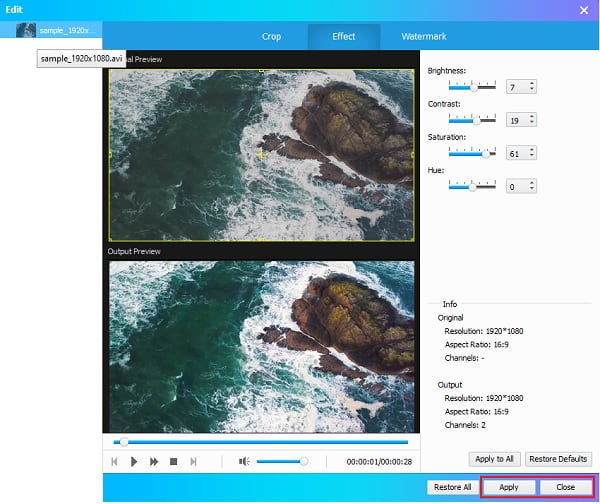
A következő dolog, amit érdemes megtenni, az az, hogy menüstílust adjon hozzá a Blu-ray lemezhez. A Menü lapon több menüsablon is használható. Válassza ki a kívánt menüstílust a további érintéshez. Kipipálhatja a mellette lévő négyzetet Nincs menü a menüsablon eltávolításához.
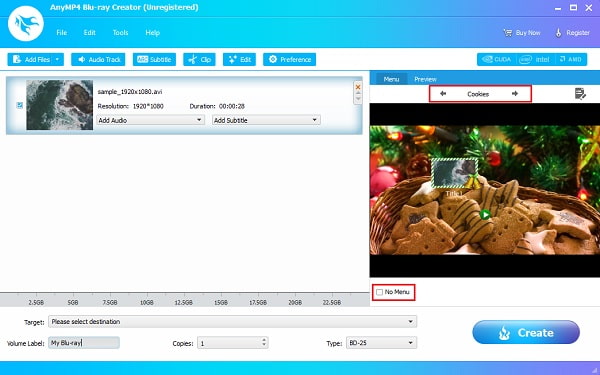
Végül válassza ki, hogy melyik médiafájlt szeretné menteni a videót. Bármelyik közül választhat Blu-ray lemez, Blu-ray mappa, Vagy a ISO fájlt. Koppintson a legördülő menüre cél és válassza ki. Kiválaszthatja azt a helyet is, ahová a fájlt a számítógépén menti. A befejezéshez kattintson Éget és várja meg, amíg a folyamat befejeződik, mielőtt bezárja a szoftvert.
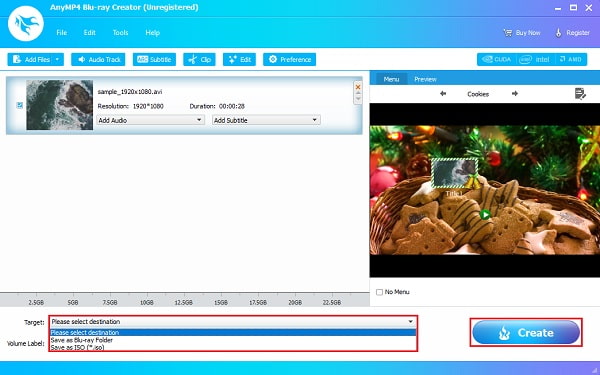
További irodalom:
2 módszer az MP4 konvertálására Blu-ray-vé online és offline
3 egyszerű módszer a filmek tökéletes égetésére iMovie-ról Blu-ray-re
Mitől lesz nagyszerű a Blu-ray a DVD-hez és a digitális videóhoz képest?
Ami a Blu-ray-t nagyszerűvé teszi, az a kiváló hang- és képminőség a másik kettőhöz képest. De ez sokkal drágább, mint egy DVD, és meg kell vásárolnia egy Blu-ray lejátszót.
Ha egy videót Blu-ray lemezre ír, csökken a videó minősége a folyamat során?
Nem, nem fog. Amikor adatokat és médiafájlokat ír Blu-ray-re, ügyeljen arra, hogy a megfelelő beállításokat adja meg, és csak megbízható szoftvereket használjon, mint pl. Blu-ray Creator. Ez a program villámgyorsan kiváló minőségű videókat írhat Blu-ray-re minőségromlás nélkül.
Az AVI-fájlok nagy fájlmérettel rendelkeznek?
Az AVI-fájlok mérete nagyobb, mint az MP4-hez képest. De ez nem probléma, ha AVI fájlokat ír Blu-ray-re, mivel az ilyen típusú lemezek legfeljebb 50 GB-os fájlok tárolására képesek.
És ez az. Ezek AVI-ból Blu-ray konverter programok segítségével könnyedén Blu-ray lemezekre írhatja videóit, így megtekintheti őket házimozijában. Különböző előnyeik és hátrányai lehetnek, de mindegyik képes elvégezni a munkát. De van egy szoftver, amely kiemelkedik: Blu-ray Creator. Ez a program 100%-ban ingyenes és biztonságosan használható, perceken belül befejezi a nagy fájlok égetését, hasznos videószerkesztővel rendelkezik, és számos videóformátumot támogat. Minden benne van, amit a programban keres.
Több Reading
Írhat-e AVI fájlokat DVD-re – Konkrét útmutató, amelyet tudnia kell
Ha AVI-fájlt kell DVD-re írnia, további részleteket tudhat meg a folyamatról. Ezenkívül használhatja a cikkben található ingyenes DVD-lejátszót is.
A legjobb 3 ingyenes módszer a GIF animált fájlok AVI Online -ra történő konvertálására
Szeretné animált fájlját GIF -ről AVI -re alakítani? Jó helyen jársz, mivel ez egy konkrét útmutató.
Írhat-e AVI fájlokat DVD-re – Konkrét útmutató, amelyet tudnia kell
Ha AVI-fájlt kell DVD-re írnia, további részleteket tudhat meg a folyamatról. Ezenkívül használhatja a cikkben található ingyenes DVD-lejátszót is.
A WEBM videók konvertálása AVI formátumra Ingyenes és nincs vízjel
Van WEBM-videófájlja, de nem tudja lejátszani az összes eszközén? Olvassa el ezt a bejegyzést, és tudni fogja, hogyan lehet megoldani ezt a problémát a WEBM AVI formátumba konvertálásával.
Készítsen Blu-ray-t
AVI megoldások